qq背景图片怎么设置自定义 qq如何设置自定义背景图片
更新时间:2023-01-29 10:04:22作者:runxin
很多用户在日常办公的过程中也都会用到qq通讯工具来进行聊天,也能够帮助用户进行一些文件的传输,可是近日有小伙伴想要对qq工具中的聊天背景图片进行修改时却不懂得如何自定义,对此qq背景图片怎么设置自定义呢?这里小编就来告诉大家qq设置自定义背景图片方法。
具体方法:
1、在QQ首页,点击菜单。
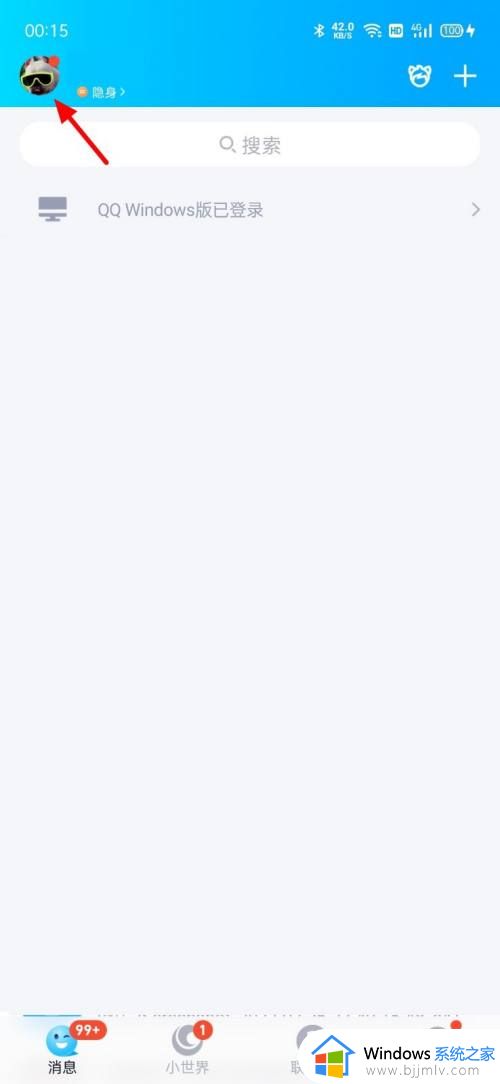
2、在菜单中打开限免装扮大放送。
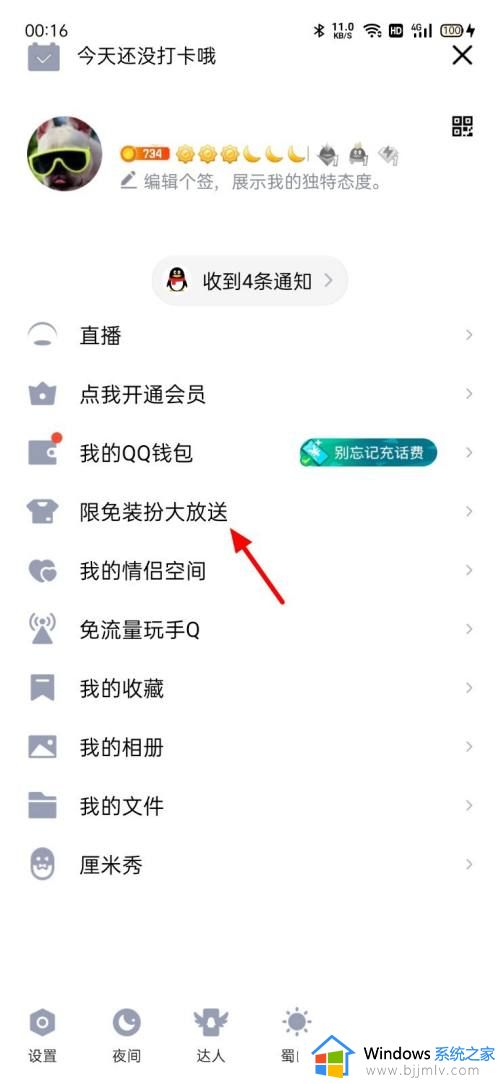
3、在精选选项下,打开背景。
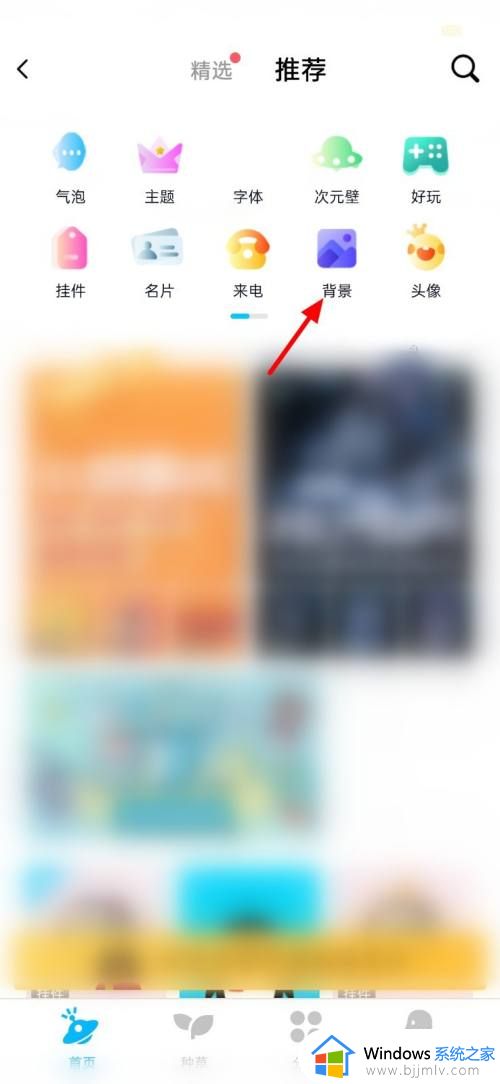
4、在背景商城页面,点击上传背景。
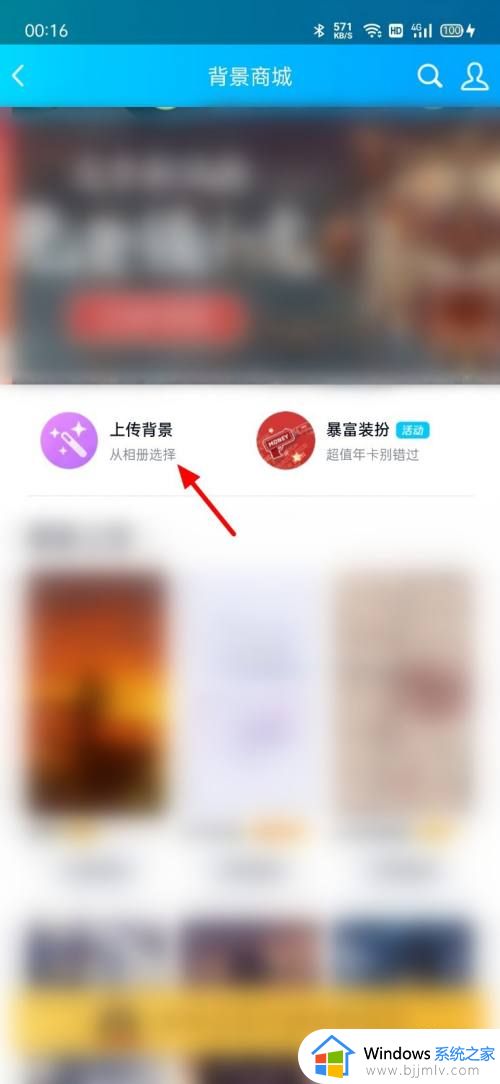
5、在相册中选择图片,点击图片。
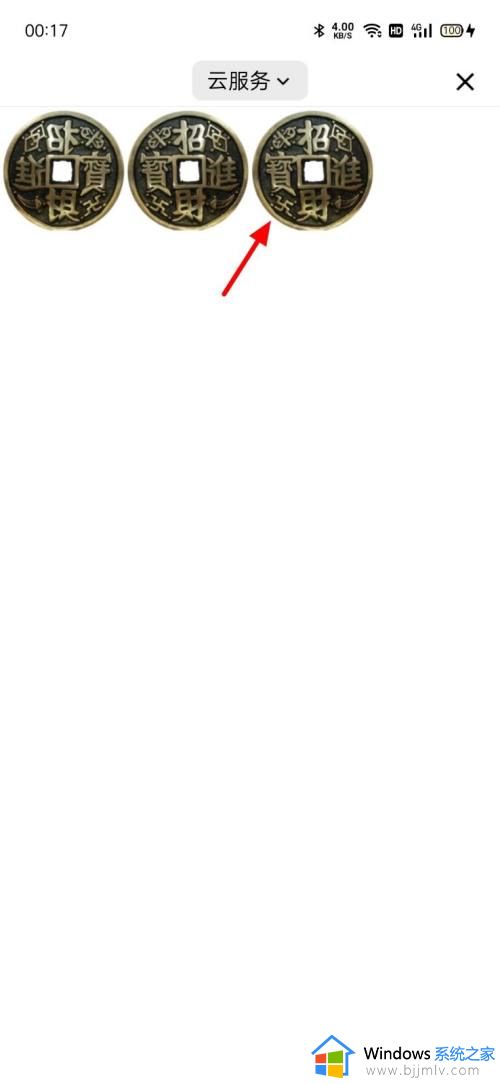
6、在图片预览页面,点击确定。

7、单击立即装扮,这样就自定义背景成功。
上述就是小编带来的qq设置自定义背景图片方法全部内容了,有需要的用户就可以根据小编的步骤进行操作了,希望能够对大家有所帮助。
qq背景图片怎么设置自定义 qq如何设置自定义背景图片相关教程
- 怎样换电脑桌面背景图 电脑壁纸怎么换自己自定义图片
- 电脑屏幕背景怎么换壁纸?电脑屏幕壁纸图片自定义方法
- wps文档怎样设置背景图片 wps文档怎样设置背景图片
- edge浏览器主页背景怎么设置 edge浏览器自定义主页背景方法
- 腾讯会议如何设置背景图片 腾讯会议的背景图怎么弄
- word如何将图片设置为封面背景 word怎么把图片设置成封面背景
- 微信聊天背景怎么设置 微信聊天背景图片设置步骤
- ppt制作怎么把图片作为背景 ppt图片式背景如何制作
- 如何更改ppt的背景图片 怎么给ppt整体换背景图片
- 如何更换电脑屏幕背景图片?电脑屏幕怎么样换背景图片
- 惠普新电脑只有c盘没有d盘怎么办 惠普电脑只有一个C盘,如何分D盘
- 惠普电脑无法启动windows怎么办?惠普电脑无法启动系统如何 处理
- host在哪个文件夹里面 电脑hosts文件夹位置介绍
- word目录怎么生成 word目录自动生成步骤
- 惠普键盘win键怎么解锁 惠普键盘win键锁了按什么解锁
- 火绒驱动版本不匹配重启没用怎么办 火绒驱动版本不匹配重启依旧不匹配如何处理
热门推荐
电脑教程推荐
win10系统推荐